Fig.01 : En cas de détection de fichiers corrompus ou endommagés lors de la phase d’importation, Lightroom affichera cette boîte de dialogue qui va vous permettre de procéder à certaines vérifications et à garder une trace écrite.
Bonjour à tous,
On pourrait passer des heures à discuter des innombrables fonctions de Lightroom qui nous facilitent la vie, sans parler de certains outils spectaculaires que que nous avons tous tendance à mettre systématiquement en avant.
Pourtant, c’est aussi aux petits détails et à certains comportement plus discrets qu’on peut juger du sérieux de la conception d’un logiciel, et Lightroom n’est pas en reste. Aujourd’hui, je voudrais vous parler d’un de ces comportements : la gestion des fichiers corrompus après l’importation.
En effet, il vous est sûrement arrivé de voir la fenêtre de dialogue ci-dessus (Fig.01), parce que Lightroom n’a pu importer des fichiers endommagés, pour une raison ou pour une autre. Les trois fichiers indiqués ici faisaient partie d’un lot de 1300 anciennes photos de mariage que j’avais gravées en 2005 sur un DVD, et sur lequel je suis tombé récemment par hasard (il va sans dire qu’en 2012, avec l’expérience accumulée depuis, je ne peux plus vous conseiller l’usage de DVD ou de CD pour l’archivage à long terme).
Fig.02
Que faire dans ce cas ? Si Lightroom n’est pas doté d’algorithmes de récupération de données, il vous permet au moins de gérer et de garder une trace écrite du problème et des fichiers concernés. Si vous cliquez sur la petite flèche à droite (Fig.01), une fenêtre de dialogue du système va s’ouvrir pour vous montrer l’emplacement de l’image incriminée (Fig.02). Cela m’a permis de constater qu’un second logiciel – en l’occurrence Mac OS X, le système d’exploitation – n’était également pas capable d’afficher cette image en tentant d’utiliser le mode Quick Look (sur Mac, on peut voir le contenu d’un fichier sans ouvrir d’application, tout simplement en le sélectionnant un clic et en pressant la barre Espace). À partir de cette fenêtre, j’ai également essayé d’ouvrir l’image dans d’autres programmes, sans succès. La messe est dite.
Fig.03
Lightroom vous permet d’enregistrer un rapport d’erreur à l’importation (Fig.03) : dans la première fenêtre de dialogue (Fig.01), cliquez sur Enregistrer sous… puis, dans une nouvelle fenêtre du système, créez un dossier à l’endroit souhaité (par commodité, je l’ai placé dans le dossier du catalogue Lightroom), nommez le rapport (brève description du sujet + date) puis validez avec le bouton Enregistrer.
Fig.04
Le rapport est un simple fichier .txt (Fig.04), dans lequel vous trouverez les informations suivantes :
- Les raisons de l’échec à l’importation ;
- Le chemin du volume ou dossier d’origine ;
- Le nom du fichier.




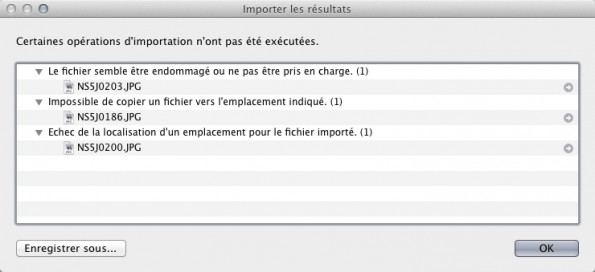
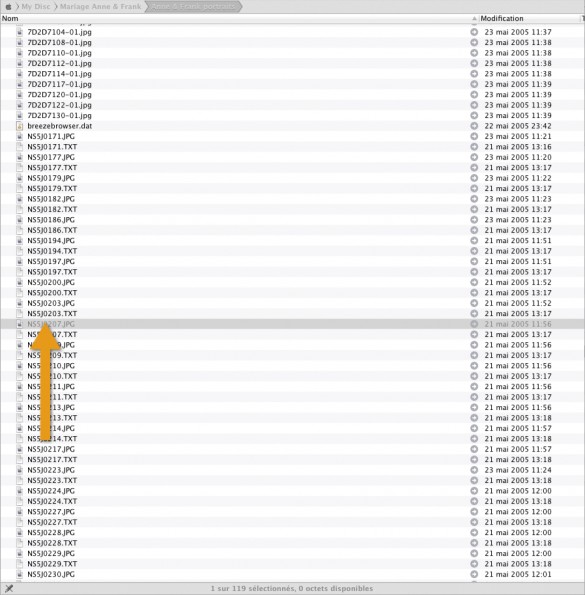
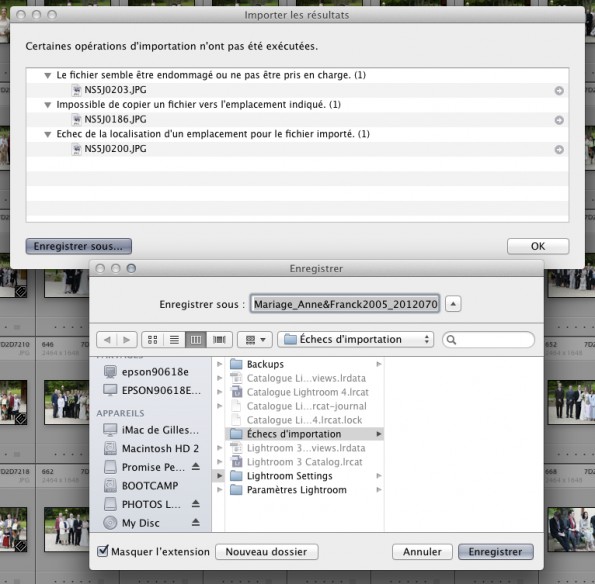
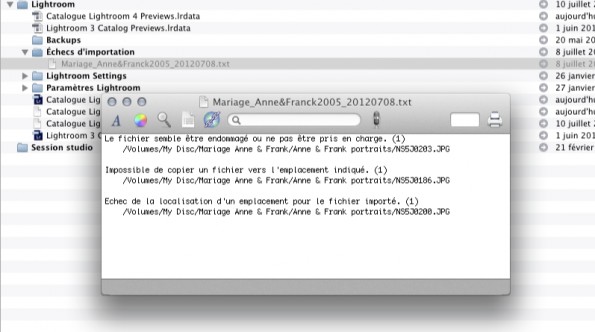
si l’archivage sur CDs ou DVDs n’est pas de confiance, quelle sauvegarde par sujets réalisés recommandez vous?
cordialement.
Va sur le forum,il y a quelques fils sur le sujet qui valent une pépite.